CAD连续标注怎么操作?CAD连续标注尺寸命令使用技巧 点击:456 | 回复:0
发表于:2023-03-03 13:46:53
楼主
CAD标注工具可以在图形中创建多种标注,并可对标注样式进行修改或编辑。但是有些新手设计师在绘图过程中,不知道CAD连续标注怎么操作,其实很简单,本节内容就给大家分享一下浩辰CAD软件中CAD连续标注尺寸命令的使用技巧吧!
CAD连续标注尺寸命令:
在浩辰CAD软件中可以通过调用DIMCONTINUE命令(命令别名:DCO/DIMCONT)在图纸中进行连续标注,执行命令后程序会将上个标注的第二条尺寸界线作为创建连续标注的起点。
CAD连续标注尺寸命令使用步骤:
1、首先在电脑中启动浩辰CAD,然后打开图纸文件,调用CAD连续标出尺寸命令。调出方式有以下几种:
(1)菜单栏:【标注】—【连续】;
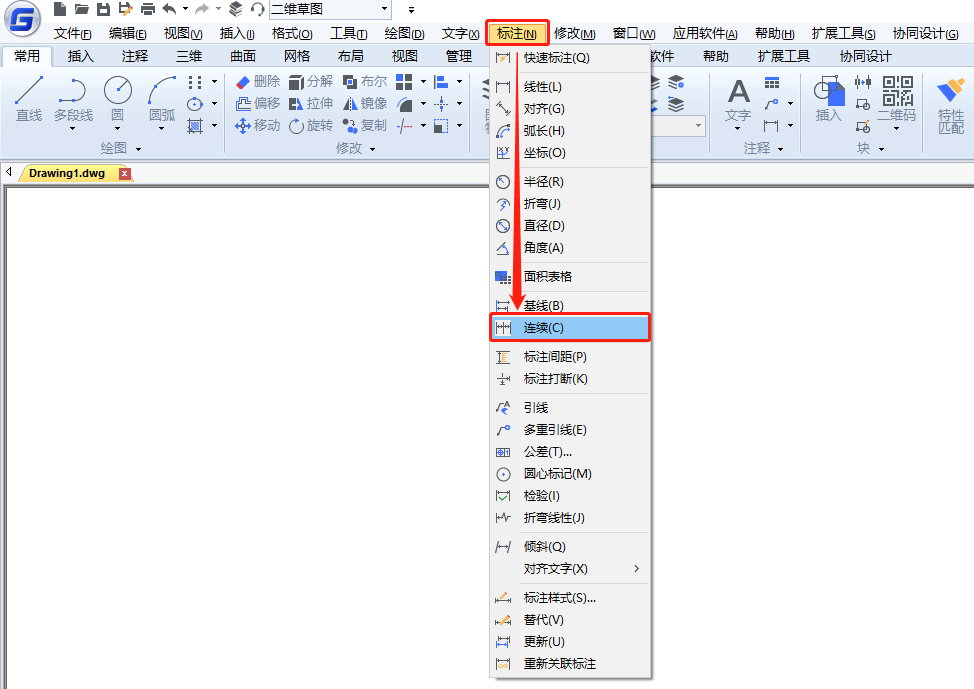
(2)功能区:【注释】—【标注】—【连续】;

(3)命令行:直接在命令行输入DIMCONTINUE/DCO/DIMCONT
2、执行命令后,命令行提示信息:
(1)如果尚未创建过标注,浩辰CAD将提示用户选择线性标注、坐标标注或角度标注,以用作连续标注的基准:
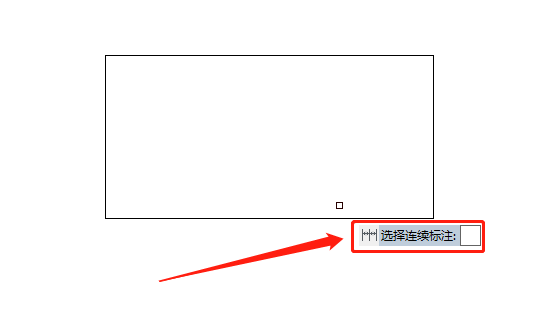
根据提示在图纸中选择连续标注即可,如:线性、坐标或角度标注。
(2)如果已经创建过标注,浩辰CAD将提示:指定第二条延伸线原点或 [放弃(U)/选择(S)] <选择>
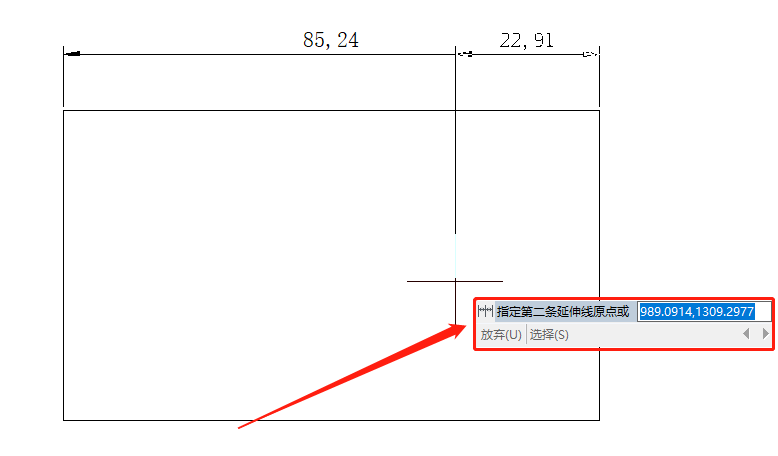
根据系统提示在图纸中指定第二条尺寸界线原点之后,浩辰CAD创建标注,并继续提示:指定第二条延伸线原点或 [放弃(U)/选择(S)] <选择>,可以重复创建标注,按ESC键可以结束命令。
楼主最近还看过
热门招聘
相关主题
- 直流CRM90+PLC s5-AG95
 [733]
[733] - 视频会议硬件方案
 [222]
[222] - GPPW的使用方法有吗?
 [224]
[224] - 室内定位技术的应用
 [216]
[216] - 求助:s7-200upload
 [709]
[709] - pmac board控制问题
 [410]
[410] - 智能传感器------布料张力测...
 [239]
[239] - 智慧电厂的技术
 [605]
[605] - 该怎么处理---the memory sp...
 [1013]
[1013] - 车床主轴专用GUBOA磁感应编码...
 [265]
[265]

官方公众号

智造工程师
-

 客服
客服

-

 小程序
小程序

-

 公众号
公众号

















 工控网智造工程师好文精选
工控网智造工程师好文精选
